Как сбросить Chromecast
Если вы хотите транслировать свой любимый фильм, телешоу, музыку или любой другой контент, вы можете подключить свое устройство к телевизору через USB-кабель( connect your device to your TV via USB cable) или просто использовать Google Chromecast.
Есть так много вещей, которые вы можете сделать с помощью Chromecast(things you can do with your Chromecast) , но иногда даже самое лучшее устройство может столкнуться с непоправимой проблемой. Вы можете столкнуться с некоторыми проблемами или просто перестать работать, оставив вас без потокового контента.

Если вы только что приобрели новый беспроводной маршрутизатор, планируете продать или отдать Chromecast кому-то еще, или устройство зависает или зависает, сброс настроек может помочь.
Вот все, что вам нужно знать о том, как сбросить настройки Chromecast(Chromecast) .
Примечание . В этом руководстве мы использовали (Note)Chromecast второго поколения , но шаги аналогичны для устройств Chromecast Ultra(Chromecast Ultra) первого поколения .
Как восстановить заводские настройки устройств Chromecast(How to Factory Reset Chromecast Devices)
Хотя вы можете перезагрузить Chromecast перед выполнением сброса, это не всегда может быть решением для каждого случая. Тем не менее, важно знать последствия сброса Chromecast , прежде чем вы сможете перейти к фактическим шагам.
Выполнение сброса к заводским настройкам вернет Chromecast к исходным или заводским настройкам по умолчанию, а это означает, что вы потеряете все свои данные, личные настройки и установленные приложения.
Сброс занимает всего несколько минут, но его нельзя отменить, поэтому вы можете подумать, стоит ли оно того или нет.
Если вы готовы продолжить, вы можете сбросить настройки устройства Chromecast двумя способами:
- Через приложение Google Home
- Непосредственно на устройстве
Как сбросить настройки Chromecast через приложение Google Home(How to Reset a Chromecast through Google Home App)
Точно так же, как вам понадобилось приложение Google Home для настройки Google Chromecast , оно понадобится вам и для сброса настроек Chromecast . Чтобы процесс сброса Chromecast работал, подключите Chromecast к источнику питания, порту HDMI на телевизоре и сети Wi(WiFi) -Fi , которую вы использовали для первоначальной настройки устройства.
- Чтобы начать, откройте приложение Google Home на своем устройстве Android(Android) или iOS , а затем коснитесь своего устройства Chromecast .

- Затем коснитесь значка шестеренки вверху, чтобы открыть « Настройки(Settings) » .
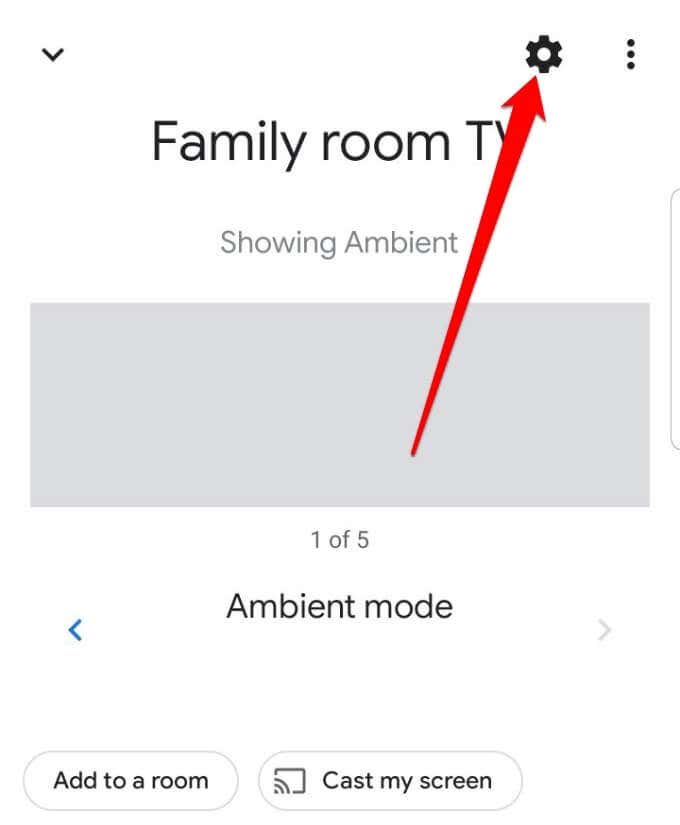
- Если вы используете устройство Android , коснитесь трех точек(three dots) в правом верхнем углу экрана, чтобы открыть меню(menu) . Для устройств iOS нажмите « Удалить устройство(Remove device) » .
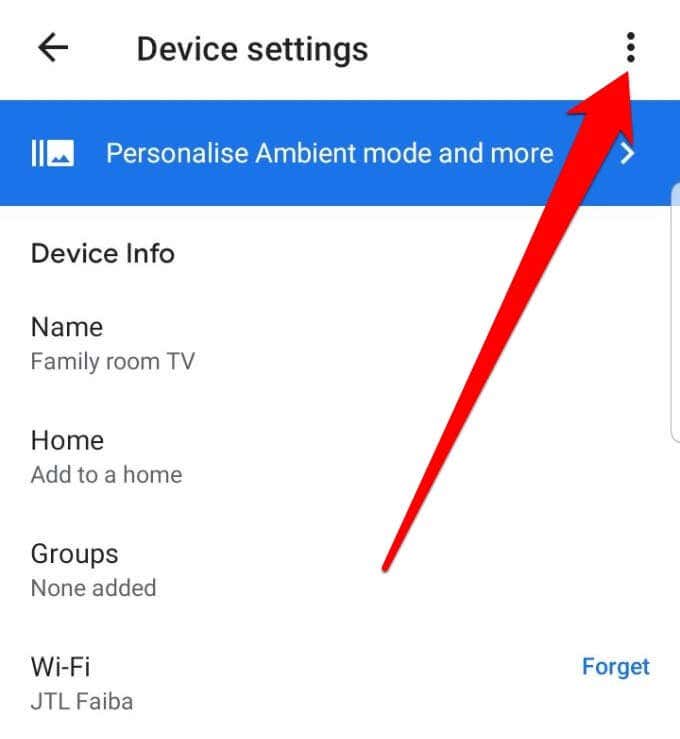
- Затем нажмите «Сброс настроек»(Factory reset) .

- На следующем экране вы увидите предупреждение: Это вернет [имя устройства] Chromecast к заводским настройкам и удалит его из вашего дома. Вы больше не сможете получить доступ к устройству через приложение, и оно больше не будет связано с вашей учетной записью(This will restore [device name] Chromecast to factory settings and remove it from your home. You will no longer be able to access the device through the app and it will no longer be associated with your account) .

- Нажмите « Сброс(Factory reset) к заводским настройкам» в правом нижнем углу экрана, чтобы подтвердить действие, и Chromecast будет сброшен до заводских настроек по умолчанию. Это также удалит Chromecast из вашего дома.

Примечание(Note) . Если у вас есть устройство Chromecast первого поколения , для настройки параметров которого используется компьютер, выполните следующие действия для сброса настроек устройства.
- Откройте приложение Chromecast,(Chromecast app) которое вы использовали при первой настройке устройства на компьютере.
- Выберите устройство Chromecast, которое(Chromecast device) вы хотите сбросить.
- Затем выберите « Settings > Factory Reset , и устройство вернется в исходное (как новое) состояние.
Как восстановить заводские настройки Chromecast прямо на устройстве(How to Factory Reset Chromecast Directly on the Device)
Если вам нужен более быстрый способ сброса настроек Chromecast , вы можете сделать это непосредственно на устройстве с помощью кнопки сброса.

Подключите Chromecast к телевизору и нажмите и удерживайте кнопку сброса на боковой панели устройства не менее 20 секунд. Светодиодный индикатор(LED) будет мигать желтым, а затем белым, и ваш телевизор погаснет. Отпустите кнопку сброса и дождитесь завершения последовательности перезагрузки.
Chromecast не работает? Попробуйте эти исправления(Chromecast Not Working? Try These Fixes)
Есть несколько причин, по которым ваш Chromecast может работать со сбоями и не передавать контент должным образом. Некоторые из этих причин включают недостаточное питание, отсутствие обновлений прошивки, вещание маршрутизатора на несовместимой частоте или устройство не может обнаружить ваше соединение WiFi .
Прежде чем отправить вам Chromecast обратно для замены, попробуйте выполнить следующие действия по устранению неполадок:

- Отключите Chromecast и снова подключите его через несколько минут. Это перезапустит устройство и устранит любые сбои.
- Перезагрузите(Reboot) маршрутизатор и попробуйте снова подключить Chromecast, чтобы убедиться, что проблема связана с сетью Wi(WiFi) -Fi . Проверьте свою сеть на наличие перегрузок, так как это может привести к ухудшению качества сигнала,(low signal quality) и ваш Chromecast не будет работать должным образом.
- Проверьте частоту вашего роутера и убедитесь, что он вещает на той же частоте, что и Chromecast (2,4 ГГц). Если нет, переустановите маршрутизатор на правильную частоту.
- Если ваш Chromecast поставлялся с удлинителем, вставьте его в порт HDMI вашего телевизора и подключите Chromecast .
- Проверьте, доступны ли обновления прошивки для вашего Chromecast , маршрутизатора или Smart TV, так как эти обновления влияют на вашу способность транслировать или передавать мультимедиа. Если вы используете браузер Chrome для трансляции со своего компьютера, проверьте наличие более новой версии Chrome и обновите ее, чтобы избежать проблем с трансляцией.
- Если вы сталкиваетесь со случайными перезапусками или прерывистым питанием при использовании Chromecast , отключите его от телевизора и подключите к розетке.
- Если ничего не помогло, обратитесь в службу поддержки Google , попробуйте одну из наших лучших альтернатив Chromecast(best Chromecast alternatives) или другие способы беспроводного подключения устройств(methods of connecting your devices wirelessly) .
Сбросьте настройки Chromecast (Reset Your Chromecast )
Мы надеемся, что это руководство помогло вам сбросить настройки устройства Chromecast . Если вы собираетесь использовать устройство снова, вы можете повторить процесс настройки Chromecast(Chromecast setup process) с нуля. Поделитесь с нами любыми проблемами, которые могут возникнуть в процессе сброса, оставив комментарий ниже.
Related posts
Рецензия на книгу — Руководство для гиков по Windows 8
Установка плагинов GIMP: практическое руководство
Как загрузить автономный (автономный) установщик Google Chrome
Отключить контроль учетных записей (UAC) для определенного приложения
8 лучших технических идей, которые помогут справиться с самоизоляцией
Как делать скриншоты на Nintendo Switch
Заставьте веб-приложение работать как настольное приложение
Как узнать, находится ли ваш компьютер под наблюдением
Как использовать Chromebook в качестве второго монитора
Как увидеть кэшированные страницы и файлы из вашего браузера
Как сделать заполняемую форму Google Docs с таблицами
Как подключиться к Raspberry Pi по SSH или SFTP
Как управлять дроном для начинающих
Объединить два раздела в Windows 7/8/10
Использование веб-интерфейса передачи
Как открыть заблокированный файл, когда его использует другая программа
6 лучших настроек камеры для фотографий Луны
Как сканировать QR-код на iPhone и Android
Как оцифровать DVD
Как исправить, что AirDrop не работает с iPhone на Mac
